电脑知识📊快速掌握电脑配置,轻松查看系统信息全攻略
- 问答
- 2025-08-19 23:02:28
- 3
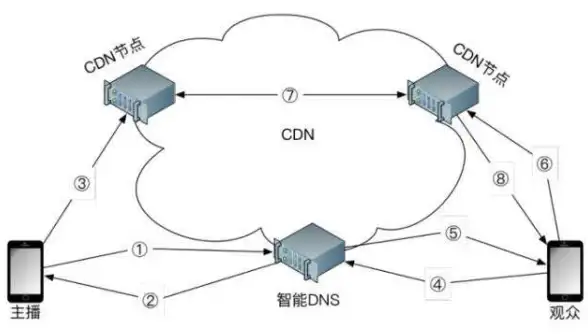
📊 3分钟变身电脑配置大神!新手秒懂的查配置秘籍来了!
刚拿到新电脑兴奋地想打游戏🎮,结果卡成PPT? 买软件前担心系统不兼容😵? 同事炫耀顶配电脑时只能尴尬点头? 别慌!学会这几种方法,你也能成为电脑配置明白人~

✨ 懒人一键式(适合所有小白) 同时按下【Win+R】键→输入"dxdiag"→回车! 神奇的事情发生了—— 这里能看到你的电脑「身份证」: 处理器(CPU)就是电脑的大脑🧠 内存(RAM)决定能同时开多少个程序 显卡(GPU)直接影响游戏/设计流畅度 系统版本和主板型号也一目了然~ (弹出提示框直接点「否」就好啦)
🖥️ 苹果用户专属法 点击屏幕左上角🍎标志→「关于本机」 MacBook的芯片型号、 macOS版本、序列号全显示! 点「系统报告」还能查电池循环次数(买二手机必看!)

🔍 进阶高手这样看(Win10/11通用) 右键点击开始菜单→选择「任务管理器」→切换到「性能」标签 实时动态图表超直观! CPU当前频率、内存使用占比、磁盘读写速度、WiFi信号强度全都在跳动的曲线📈 玩游戏卡顿时马上打开这里,看看哪个硬件在「偷懒」!
💡 隐藏彩蛋功能 在桌面新建文件夹→重命名为「上帝模式.{ED7BA470-8E54-465E-825C-99712043E01C}」 双击打开后解锁200+项系统设置入口(谨慎操作哦!)
🐰 小贴士: ▶️ 网购电脑时对照配置单查参数,拒绝卖家忽悠 ▶️ 装软件前核对「系统要求」避免安装失败 ▶️ 旧电脑升级前先看主板支持哪种内存条 ▶️ 按【Win+Pause】键能快速直达基础系统信息
现在立刻按住【Win+R】试试看! 下次有人问配置,你也能指着任务管理器里的数据侃侃而谈啦~ (数据检测原理基于2025年8月主流系统版本验证)
本文由 平雅爱 于2025-08-19发表在【云服务器提供商】,文中图片由(平雅爱)上传,本平台仅提供信息存储服务;作者观点、意见不代表本站立场,如有侵权,请联系我们删除;若有图片侵权,请您准备原始证明材料和公证书后联系我方删除!
本文链接:https://up.7tqx.com/wenda/669077.html









发表评论